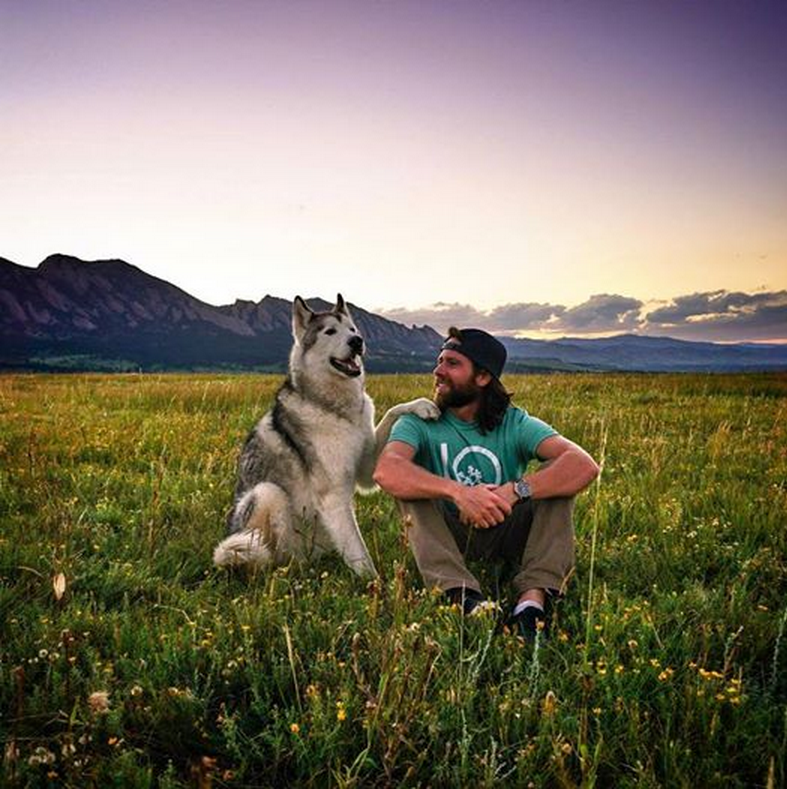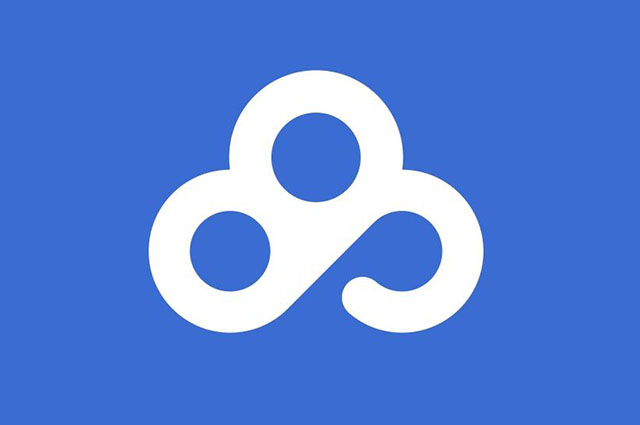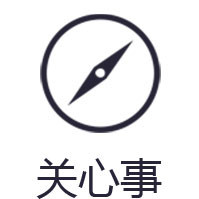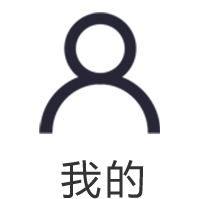知识贴!防蹭网的一点小知识
现在的的WiFi钥匙几乎已经无所不能了,偏偏就有人晚上上网高峰时又被别人蹭网,本来蹭网这些陈词滥调真的没什么好写的了,考虑到有些人还是需要防蹭网,这里小编说几个简单易行的方法。
隐藏网络名称(即ssid)
蹭网首先要搜到你的WiFi,如果对方搜都搜不到自然也就别想蹭了。具体设置方法也很简单,这里还是用手机操作,简单易学。拿出手机连上你家WiFi,看过我昨天的帖子的应该都明白了,在手机上随便打开一个网页,输入192.168.0.1(或者192.168.1.1,目前市场绝大多数的路由器都是这两个登陆地址,实在有冷门的可以私聊我,这里不过多赘述),填上路由器密码进入管理见面,点击无线设置如下图(这里以TP-LINK为例)

要隐藏名称了,所以改一个简单的名字吧,网络名称(ssid号)改为123也可以是其他的这样好记些,然后把下面的允许ssid广播前面的√去掉,总之就是关闭ssid广播功能,然后保存。这时拿出手机会发现搜不到WiFi信号了,别急,照常打开WiFi列表(小编是iPhone,就以iPhone为例吧,勿喷纯属个人爱好),列表最下方点击其他,名称输入刚才设置的123,安全性选择wap2,极少数是wap,然后填上密码,点击右上角加入网络,连接成功,以后即会自动连接。想蹭网的即使知道你的密码,奈何搜不到你的WiFi,无能为力
2.关闭DHCP功能
此方法较为麻烦,需要一定的网络知识,同样是进入路由器的管理界面,但不是去无线设置了,这次要点开DHCP服务器,如下图;点击不启用,然后保存。

此时连接WiFi能看到成功了,但依旧上不了网,方法如下:打开WiFi列表(还是iPhone为例)找到自家WiFi,右边有个蓝色圆圈里面感叹号的标志点一下,进入设置IP地址界面,点击静态,填上iP(注意看上图,IP地址一定是192.168.1.3,最后这个3可以是2-254之间任意数),子网掩码255.255.255.0,网关如上图是192.168.1.1;然后点击加入网络,连接成功;想蹭网的就只能眼巴巴的看着了
3.高手篇,绑定mac地址,设置mac地址过滤。
此办法较繁琐,不推荐,也不再此展开讨论了
4.下载管理软件
智能化的管理软件网上有的是,但是需要用到电脑,针对经常用到电脑需要实时管理网络的用户,下载一个360路由器卫士还是非常好用的。
 736
736 32.3万
32.3万